Condividere i valori con insiemi di valori globali
Obiettivi di apprendimento
- Creare insiemi di valori globali.
- Gestire insiemi di valori globali.
- Promuovere i valori di un campo esistente a un insieme di valori globale.
La condivisione rende il lavoro più facile e preciso
Gli insiemi di valori globali permettono di condividere con più di un campo elenco di selezione gli stessi valori elenco di selezione. Immagina che una pasticceria debba presentare l'elenco degli ingredienti in più spazi. In una situazione del genere, assegni lo stesso insieme di valori di ingredienti a più di un campo dell'elenco di selezione. Scegli un singolo ingrediente in un campo elenco di selezione e diversi ingredienti in un campo a selezione multipla personalizzato dallo stesso insieme di valori.

L'uniformità dei valori fra più elenchi rende più facile l'inserimento dei valori corretti e i dati sono più affidabili. Quando si modificano i valori di un insieme di valori globale, i valori modificati vengono visualizzati in tutti gli elenchi di selezione che lo utilizzano.
Creare insiemi di valori globali
Gli insiemi di valori globali sono sempre soggetti a restrizioni. Non è possibile convertirli in insiemi non soggetti a restrizioni. Questo accorgimento protegge i valori, poiché una modifica dei valori dell'insieme di valori globale comporta la modifica dei valori di tutti i campi che fanno riferimento a tale insieme.
Anche se puoi modificarli in un secondo momento, assicurati di creare valori che abbiano senso in più campi.
- Da Imposta, inserisci Elenco di selezione nella casella Ricerca veloce, quindi seleziona Insiemi di valori elenco di selezione.
- Accanto a Insiemi di valori globali, fai clic su Nuovo.
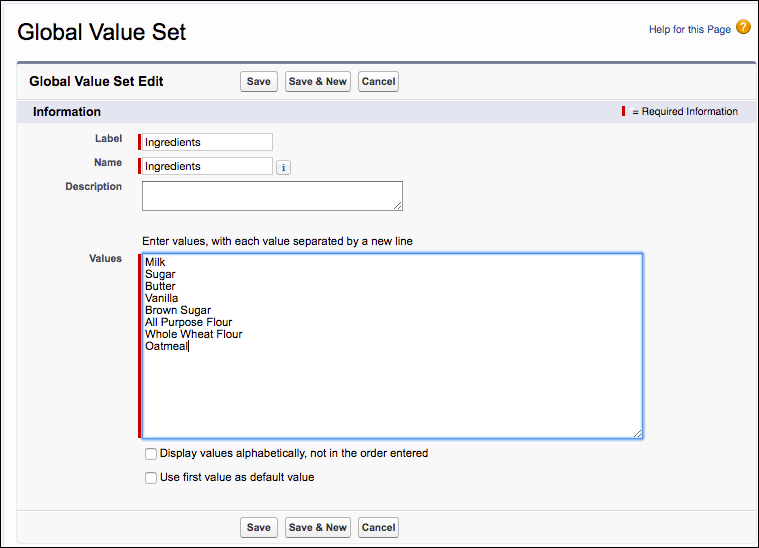
- Inserisci un'etichetta per l'insieme di valori globale. Questo nome identifica l'insieme in Imposta e viene visualizzato come opzione Valori quando gli utenti creano un campo elenco di selezione.
- Per indicare agli utenti a cosa servono questi valori, inserisci una descrizione specifica dell'insieme di valori globale. Questo testo viene visualizzato nella pagina Insiemi di valori elenco di selezione in Imposta.
- Inserisci i valori, uno per riga.
- Facoltativamente, puoi scegliere di ordinare i valori in ordine alfabetico o di utilizzare il primo valore dell'elenco come valore predefinito, oppure entrambe le cose. Selezionando entrambe le opzioni, Salesforce mette in ordine alfabetico le voci e imposta come valore predefinito il primo valore secondo l'ordine alfabetico.
- Fai clic su Salva. Per spostare i valori o rimetterli in ordine alfabetico, usa il comando Riordina.
Utilizzare un insieme di valori globale in un campo elenco di selezione
Torniamo indietro e diamo un'occhiata alla pagina in cui si impostano le proprietà di un elenco di selezione personalizzato.
- In Imposta, fai clic sulla scheda Gestore oggetti e seleziona l'oggetto che deve contenere il campo dell'elenco di selezione.
- Fai clic su Campi e relazioni.
- Fai clic su Nuovo. Seleziona Elenco di selezione, quindi fai clic su Avanti.
- Inserisci un'etichetta campo.
- Mantieni l'opzione Valori predefinita (Usa insieme di valori degli elenchi di selezione globale) e scegli l'elenco di selezione globale che vuoi utilizzare dall'elenco di selezione.
- Seleziona altre impostazioni di campo, se necessario, e fai clic su Avanti.
- Imposta la protezione a livello di campo per il campo dell'elenco di selezione, quindi fai clic su Avanti.
- Scegli i layout di pagina in cui includere il campo elenco di selezione, quindi fai clic su Salva.
Gestire i valori per gli insiemi di valori globali
Come per gli altri valori dell'elenco di selezione, è possibile riordinare, sostituire e modificare il valore predefinito di un insieme di valori globale. È possibile anche modificare, eliminare e disattivare singoli valori. Tieni presente che le modifiche si applicano a tutti i campi dell'elenco di selezione che utilizzano l'insieme di valori globale.
- Da Imposta, inserisci Elenco di selezione nella casella Ricerca veloce, quindi seleziona Insiemi di valori elenco di selezione.
- Fai clic sull'etichetta dell'insieme di valori globale per visualizzarne i dettagli.
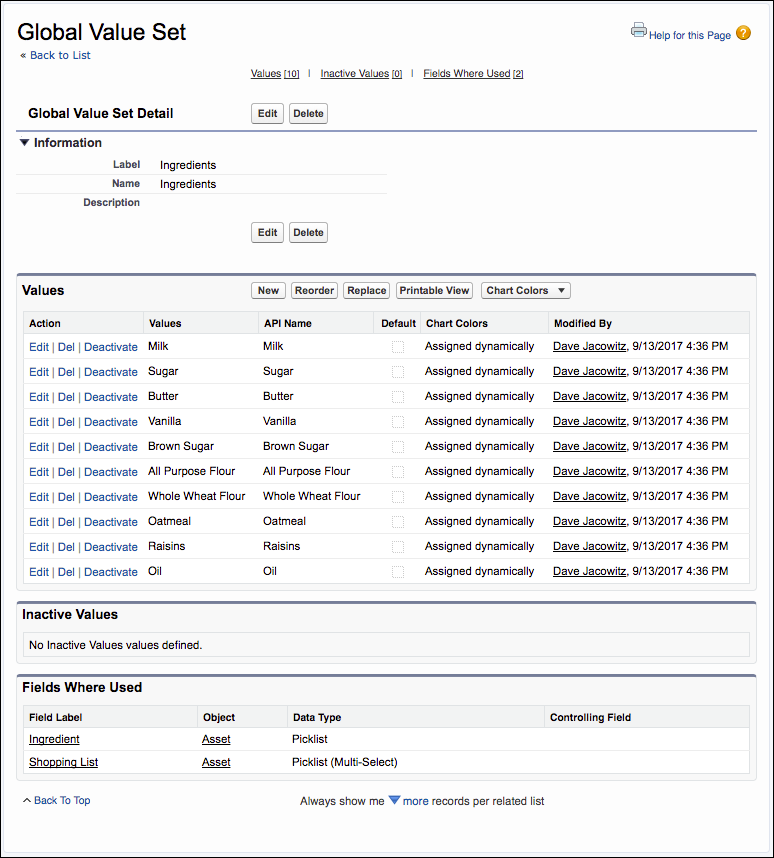
- Fare clic su Modifica in alto per modificare l'etichetta, il nome API o la descrizione dell'insieme.
- Modificare i singoli valori e le rispettive proprietà nell'elenco correlato Valori. Ad esempio, è possibile fare clic su Modifica accanto a un valore per impostarlo come valore predefinito per l'insieme.
- Per sostituire un valore, crea prima il nuovo valore. Quindi, fai clic su Sostituisci per avviare il processo.
- Quando sostituisci un valore, l'opzione Sostituisci tutti i valori vuoti assegna il nuovo valore a tutti i campi dell'elenco di selezione che in quel momento sono vuoti.
- L'eliminazione di un valore in un insieme di valori globale viene aggiunta alla coda dei processi in background. Quando il processo viene completato, l'elenco viene aggiornato e tu ricevi un avviso via email.
Promuovere i valori di un campo esistente a un insieme di valori globale
Non sempre è possibile sapere, prima di iniziare a utilizzare un campo dell'elenco di selezione, quali valori dell'elenco di selezione costituiscono un valido insieme di valori globale. Se noti che un particolare insieme di valori per un campo rappresenta un buon insieme per un altro campo, puoi promuovere l'insieme di valori esistente a un insieme di valori globale. In seguito, puoi utilizzarlo quando crei un nuovo campo elenco di selezione personalizzato.
- Accedi alla sezione Campi e relazioni dell'oggetto che contiene l'elenco di selezione che intendi convertire.
- Fai clic su Etichetta campo in corrispondenza dell'elenco di selezione.
- Fai clic su Modifica.
- Fai clic su Promuovi a insieme di valori globale.

- Inserisci un'etichetta per l'insieme di valori globale.
- Accetta il nome campo o modificalo.
- Facoltativamente, inserisci una descrizione per individuarlo quando utilizzi i valori per altri elenchi di selezione personalizzati.
- Fai nuovamente clic su Promuovi a insieme di valori globale.
Il valore impostato viene visualizzato nella sezione Valori.
Gli insiemi di valori globali garantiscono efficienza e coerenza tra più elenchi di selezione. Ma ricorda che gli insiemi di valori globali sono sempre soggetti a restrizioni. I valori dei campi personalizzati indipendenti sono più flessibili, ma richiedono una maggiore manutenzione.
Secondo noi hai appena vinto la sfida: ecco il tuo premio, un dolcetto delizioso!

Sicuramente ne sai abbastanza per scegliere l'elenco di selezione giusto e per modificare un elenco di selezione in base alle tue mutate esigenze. Gli elenchi di selezione sono ideali per guidare l'inserimento dei dati e gestire i valori al fine di garantire la coerenza dei dati.
